Phần mềm chuyển đổi từ sang PDF hàng loạt miễn phí tốt nhất và các công cụ trực tuyến
Có thể có lúc bạn cảm thấy cần phải chuyển đổi tài liệu Word sang PDF(convert your Word documents to PDF) . Bây giờ, điều này có thể được thực hiện với Microsoft Word khá dễ dàng, nhưng điều gì sẽ xảy ra khi bạn muốn chuyển đổi nhiều tài liệu Word cùng một lúc? Trong tình huống như vậy, bạn sẽ cần một công cụ được thiết kế để chuyển đổi hàng loạt, đó là lý do tại sao chúng ta sẽ nói về một số phần mềm miễn phí và công cụ trực tuyến Batch Word to PDF Converter dành cho (PDF Converter)Windows 10/8/7 . Họ sẽ có thể chuyển đổi lần lượt tất cả các tài liệu Word của bạn sang (Word)PDF - và hợp nhất các tài liệu khác nhau thành một tệp PDF duy nhất .
Phần mềm & công cụ chuyển đổi Word sang PDF(PDF Converter) miễn phí
Hôm nay chúng ta sẽ nói về một số công cụ chuyển đổi PDF , cụ thể là:
- PDF trực tuyến
- Doro PDF
- Bolt PDF Creator
- Chuyển đổi hàng loạt Word sang PDF.
Từ những gì chúng tôi có thể nói, mỗi cái đều hoạt động khá tốt và tốt hơn nhiều so với dự đoán ban đầu của chúng tôi. Chưa kể, sự dễ sử dụng đã khiến chúng tôi ngạc nhiên, và không giống như các công cụ khác, 3 công cụ đầu tiên không buộc người dùng phải sống chung với một logo lớn trên thành phẩm.
(Batch)Chuyển đổi hàng loạt tài liệu Word sang tệp PDF
1] PDF trực tuyến(1] PDF Online)
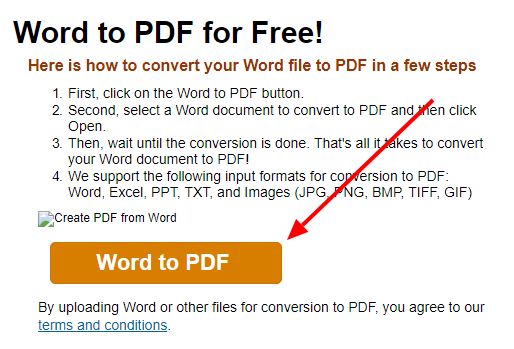
Khi chuyển đổi tài liệu Microsoft Word sang PDF , người dùng cần truy cập PDF Online , sau đó nhấp vào nút “ Word to PDF”. Từ đó, tìm kiếm tệp cần chuyển đổi và chỉ cần đợi tác vụ xử lý.
Hãy(Bear) nhớ rằng nếu tài liệu của bạn tràn ngập hình ảnh, quá trình chuyển đổi sẽ mất một lúc lâu hơn để hoàn thành, vì vậy hãy ghi nhớ điều đó. Hơn nữa, chúng tôi không thể hứa hẹn về một môi trường an toàn khi sử dụng dịch vụ này, vì vậy vui lòng không tải lên các tài liệu quan trọng để chuyển đổi.
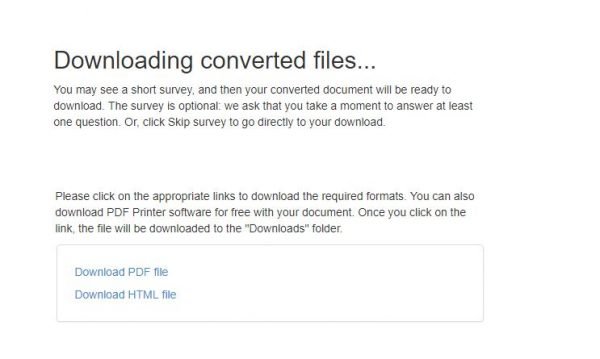
OK, vậy là sau khi chuyển đổi xong, bây giờ là lúc bạn tải file về máy tính của mình. Mọi người có thể xem tệp sẽ trông như thế nào dưới dạng PDF(PDF) bằng cách chỉ cần chọn Xem PDF(View PDF) ở đầu trang. Nếu bạn hài lòng với sản phẩm cuối cùng, hãy quay lại và nhấp vào nút tải xuống.
Tốt hơn(Better) , hãy nhấp chuột phải vào trong không gian và chọn Lưu dưới dạng PDF(Save as PDF) nếu bạn đang sử dụng trình duyệt web Opera . Các trình duyệt khác phải có tính năng tương tự, vì vậy hãy tự mình thử và cho chúng tôi biết kết quả thử nghiệm của bạn.
Nhìn chung, chúng tôi thích những gì công cụ trực tuyến(this online tool) này cung cấp. Nó không phải là một cái nhìn theo bất kỳ phương tiện nào, nhưng đó không phải là vấn đề đối với chúng tôi vì nó hoạt động và hoạt động khá tốt. Ngoài ra, quá trình chuyển đổi diễn ra nhanh chóng, vì vậy chỉ trong vài giây, tài liệu Word của bạn sẽ được chuyển đổi và sẵn sàng để tải xuống. Nhưng như đã nói ở trên, tốc độ phụ thuộc vào kích thước của tài liệu và số lượng hình ảnh bên trong.
2] Doro PDF

Doro PDF là một công cụ khác mà chúng ta cần xem xét, và đó là bởi vì nó có nhiều khả năng theo nhiều cách. Nó được gọi là Doro PDF Writer , và chúng tôi thực sự khuyên bạn nên cho nó một cơ hội vì bạn đang tìm kiếm chương trình tốt nhất để chuyển đổi Word sang PDF .
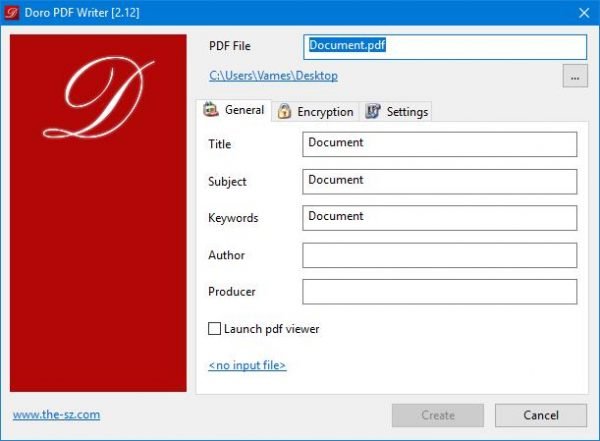
Cần lưu ý rằng sau khi ứng dụng được cài đặt, nó sẽ hoạt động như một máy in ảo trên hệ thống máy tính của bạn. Bạn thấy đó, điều đó có nghĩa là người dùng có thể tạo tệp PDF từ bất kỳ phần mềm nào có chức năng in.
Khi nói đến mã hóa, điều này cũng có thể thực hiện được với khả năng mã hóa 128-bit tích hợp của phần mềm. Theo quan điểm của chúng tôi, điều đó khá thú vị vì không phải mọi công cụ PDF miễn phí đều có tùy chọn này.(PDF)
Bây giờ, về chuyển đổi tệp, người dùng sẽ rất vui khi biết việc thực hiện nhiệm vụ này dễ dàng như thế nào. Đơn giản chỉ cần(Simply) kích hoạt bất kỳ chương trình nào có thể in như Microsoft Word hoặc chỉ sử dụng chính Word . Chuyển đến phần in và nhớ chọn Doro làm máy in ảo mà bạn chọn.
Làm điều này sẽ nhanh chóng chuyển đổi tài liệu Word của bạn sang (Word)PDF , nhưng chậm hơn nếu hình ảnh là một phần của phương trình. Tải xuống công cụ trực tiếp từ trang web chính thức(official website) miễn phí.
3] Trình tạo Bolt PDF(3] Bolt PDF Creator)

Chuyển đổi tài liệu Microsoft Word sang PDF bằng Bolt cũng dễ dàng như những tài liệu khác mà chúng tôi đã đề cập ở đây. Nhiệm vụ đi thẳng vào vấn đề và sẽ chỉ mất vài giây để hoàn thành công việc, nhưng tất cả chỉ thu về kích thước của tài liệu.
Chúng tôi rất thích sử dụng Bolt vì các tệp có thể được đọc qua bất kỳ trình xem PDF nào , vì vậy điều đó thật tuyệt. Nếu bạn đã sử dụng các công cụ khác trước đó và vì lý do nào đó, thành phẩm có vấn đề về tính tương thích, thì hãy chạy thử Bolt .
Bây giờ, để chuyển đổi một tài liệu sang PDF , chỉ cần làm theo các bước tương tự của Doro PDF . Kích(Fire) hoạt Microsoft Word và tải tài liệu bạn muốn chuyển đổi. Hãy chuyển sang phần in và chọn Bolt PDF Printer để hoàn thành công việc. Tải xuống công cụ từ trang web chính thức(official website) miễn phí.
4] Chuyển đổi hàng loạt từ sang PDF(4] Batch Word to PDF Converter)
Chúng tôi thích thực tế là bạn có thể dễ dàng cài đặt nó trên máy tính của mình hoặc thậm chí chạy nó từ ổ USB(USB) nếu bạn đang làm việc trên PC của bạn bè. Ngoài ra, chúng ta nên chỉ ra rằng Batch Word sang PDF chỉ có khả năng chuyển đổi các tệp Word(Word) , Excel và PowerPoint sang PDF .
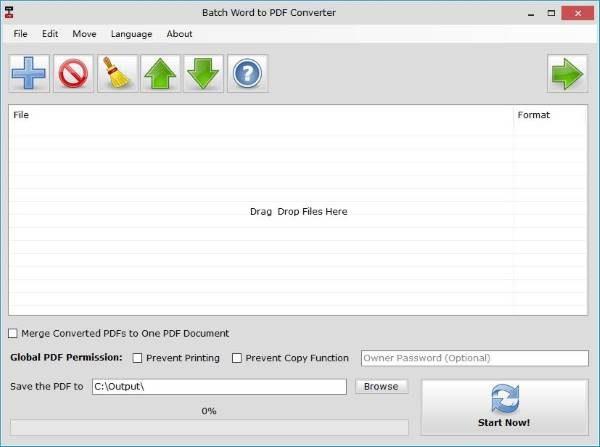
Sau khi tải xuống và cài đặt phần mềm, bạn sẽ nhận thấy rằng có một giao diện người dùng đơn giản. Rất dễ hiểu. Vì vậy(Therefore) , ngay cả những lãnh chúa của những người mới làm quen cũng nên gặp ít trở ngại trên con đường của họ.
Nó không chỉ dễ sử dụng và dễ hiểu mà còn đi kèm với một hướng dẫn Wizard được thiết kế để giúp bạn thông qua toàn bộ sản phẩm. Ở trên cùng, bạn sẽ thấy thanh công cụ cùng với thanh menu và đồng thời, bạn cũng sẽ thấy các tùy chọn in trong số những tùy chọn khác.
Khi chuyển đổi tài liệu Microsoft Word , chỉ cần kéo và thả tệp vào khoảng trống đã mở màu trắng, nhấp vào Bắt đầu ngay(Start Now) và thì đấy, một tài liệu PDF hoàn toàn mới đã ra đời.
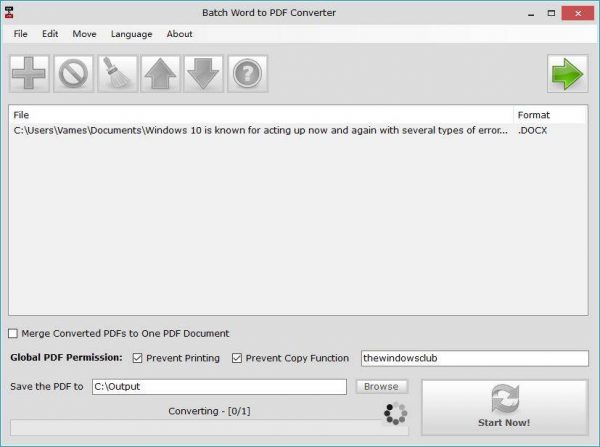
Có thể bảo mật tài liệu của bạn trong quá trình chuyển đổi. Nếu bạn muốn tệp PDF của mình được bảo vệ bằng mật khẩu, thì bạn có thể thực hiện điều này trực tiếp từ Batch Word to PDF Converter . Người dùng thậm chí có thể ngăn việc in và ngăn bất kỳ ai sao chép nội dung từ tệp PDF(PDF) của bạn .
Nhìn chung, không có gì nhiều để nói về tính năng và chức năng. Đó là một công cụ đơn giản với các tùy chọn hạn chế, và bạn biết gì không? Chúng tôi không quan tâm. Ý tưởng là chuyển đổi tài liệu Word sang (Word)PDF và nó thực hiện tốt điều đó.
Không có gì khác để làm và chúng tôi hy vọng nhiều nhà phát triển quyết định đi theo con đường này thay vì nhồi nhét quá nhiều phần mềm của họ với các chức năng không cần thiết. Tải xuống tệp ngay tại đây từ trang web chính thức(official website) . Các bình luận chỉ ra rằng nó có thể để lại một hình mờ phía sau và điều đó thật đáng thất vọng!
Cập nhật bài đăng(Post) vào ngày 11 tháng 4 năm 2019(April 2019) để thêm nhiều công cụ hơn.
Các bài đọc liên quan:(Related reads:)
- Chuyển đổi Tài liệu Word, PowerPoint, Excel thành PDF bằng Google Tài liệu(Convert Word, PowerPoint, Excel Documents into PDF using Google Docs)
- Chuyển đổi tài liệu Word sang PDF bằng WinScan2PDF .
Các bài viết khác có thể bạn quan tâm:(Other posts that may interest you:)
Chuyển đổi BAT sang EXE(Convert BAT to EXE) | Chuyển đổi VBS sang EXE(Convert VBS to EXE) | Chuyển đổi PDF sang PPT(Convert PDF to PPT) | Chuyển đổi PNG sang JPG(Convert PNG to JPG) | Chuyển đổi tệp .reg thành .bat, .vbs, .au3(Convert .reg file to .bat, .vbs, .au3) | Chuyển đổi PPT sang MP4, WMV | Chuyển đổi hình ảnh sang OCR | Chuyển đổi tệp Mac Pages sang Word | Chuyển đổi tập tin Apple Numbers sang Excel(Convert Apple Numbers file to Excel) | Chuyển đổi bất kỳ tệp nào sang định dạng tệp khác nhau.
Related posts
Best Free Batch PDF đến Excel Converter software cho Windows 10
Convert Word tài liệu thành JPG bằng Batch Word đến JPG Converter
Batch print Nhiều tệp PDF, Txt, Word bằng Print Conductor cho Windows
7 Best Ways Để chuyển đổi PDF File thành Word Format
Document Converter: Convert DOC, PDF, DOCX, RTF, TXT, HTML
Làm thế nào để sử dụng Measurement Converter trong Microsoft Office
7-PDF Website Converter: Convert Web Pages đến PDF
Best Invoice Templates cho Word Online để tạo Business Invoices miễn phí
Best Batch Video Resizer software miễn phí cho Windows 11/10
Batch Compress PDF Tệp sử dụng software and online tools miễn phí
7 nhà văn và máy in PDF miễn phí tốt nhất
Redact PDF Sử dụng PDF redaction software and services miễn phí
Best Công cụ EPUB miễn phí đến PDF converter cho PC Windows 10
Download Adobe Reader app cho Windows 10 từ Microsoft Store
5 ứng dụng phần mềm chuyển đổi video tốt nhất cho Windows 10
Cách chuyển đổi OneNote thành Word or PDF bằng Windows 10
Download Windows Command Reference PDF Guide từ Microsoft
Trình xem PDF thay thế miễn phí tốt nhất cho Adobe Reader
Best Free PDF Stamp Creator software cho Windows 10
Convert Word, PowerPoint, Excel Documents vào PDF bằng Google Docs
